从外部复制进onenote的图文内容,一般分为两种情况:若原文本格式比较规范(对onenote友好),复制进来的图片会按照笔记容器自适应缩放;若不规范,图片宽度将会非常混乱,一些(伪)大图会将笔记容器撑得很宽很宽,而且图片宽度分布散乱,观感极差。
此时,最好是用宏对图片进行批量处理,规范尺寸。
脚本用法
这个脚本是在网友分享代码的基础上改写而成,这是以前的效果图:
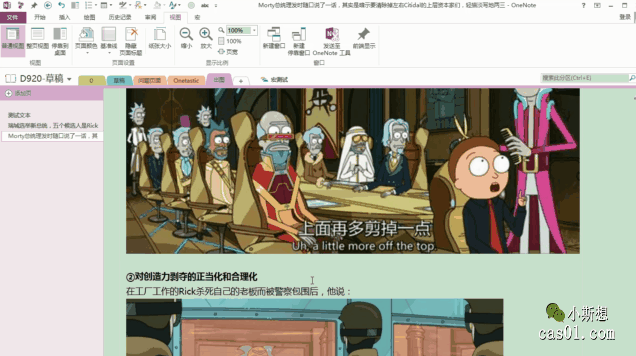
发这篇文章前,对脚本进行了很多优化:界面汉化、优化了图片选择细节、增加了小图尺寸控制等等,功能变得更友好和全面了。
目前的对话框界面如下图:
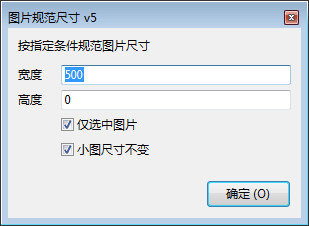
基本用法如下:
1. 宽度或高度。在此处指定规范图片尺寸。宽高参数,其中一个必须大于1,另外一个为0。例如,宽度500,高度0,图片将以宽度为标准统一等比缩放至500。一般来说,指定宽度比较常用。
2. 仅选中图片。若勾选,则仅对已经选择(单独选择图片或通过笔记容器或段落层级选择均可)的图片进行缩放;若不勾选,对当前页面的所有图片进行缩放。
3. 小图尺寸不变。若勾选,当前图片宽度(高度)若小于指定宽度(高度),图片将不会进行缩放;若不勾选,无论大图小图,统一缩放至指定尺寸。
可能存在的问题
当图文内容太过庞大时,例如上百张图片时,宏运行可能很慢,甚至可能死机。这是Onetastic的通病,处理庞杂内容时,效率相当低下。从效率角度而言,Onetastic和VBA相比相差太多。
一般而言,只要电脑配置还过得去,处理小几十张图片,还是相当轻松的,一般几秒就能搞定。数量很大时,建议分页分几次处理。

公众号“小斯想”回复“onenote”,onenote相关资源均会汇总在那里,不定期更新。
本文地址:https://cas01.com/6052.html
公 众 号 :注意两个号的区别,小斯想 (OneNote为主);cas01
(OneNote为主);cas01 (知识管理理论及实践)。
(知识管理理论及实践)。
温馨提示:本站发布的压缩包如需密码解压,若无特别说明,密码统一为:cas01.com
版权声明:本文为原创文章,版权归 小斯 所有,转载请保留出处。
公 众 号 :注意两个号的区别,小斯想
 (OneNote为主);cas01
(OneNote为主);cas01 (知识管理理论及实践)。
(知识管理理论及实践)。温馨提示:本站发布的压缩包如需密码解压,若无特别说明,密码统一为:cas01.com
版权声明:本文为原创文章,版权归 小斯 所有,转载请保留出处。

